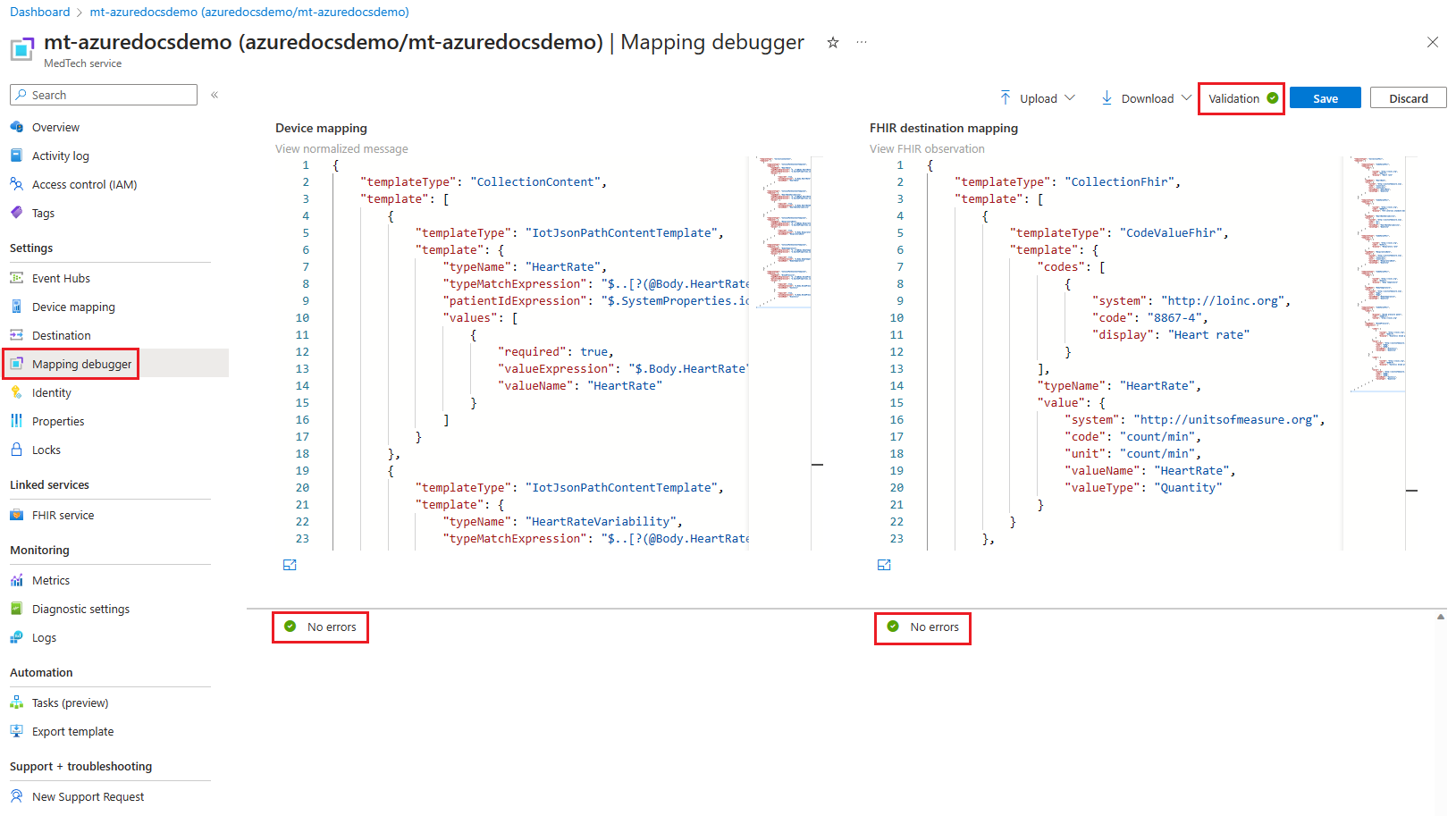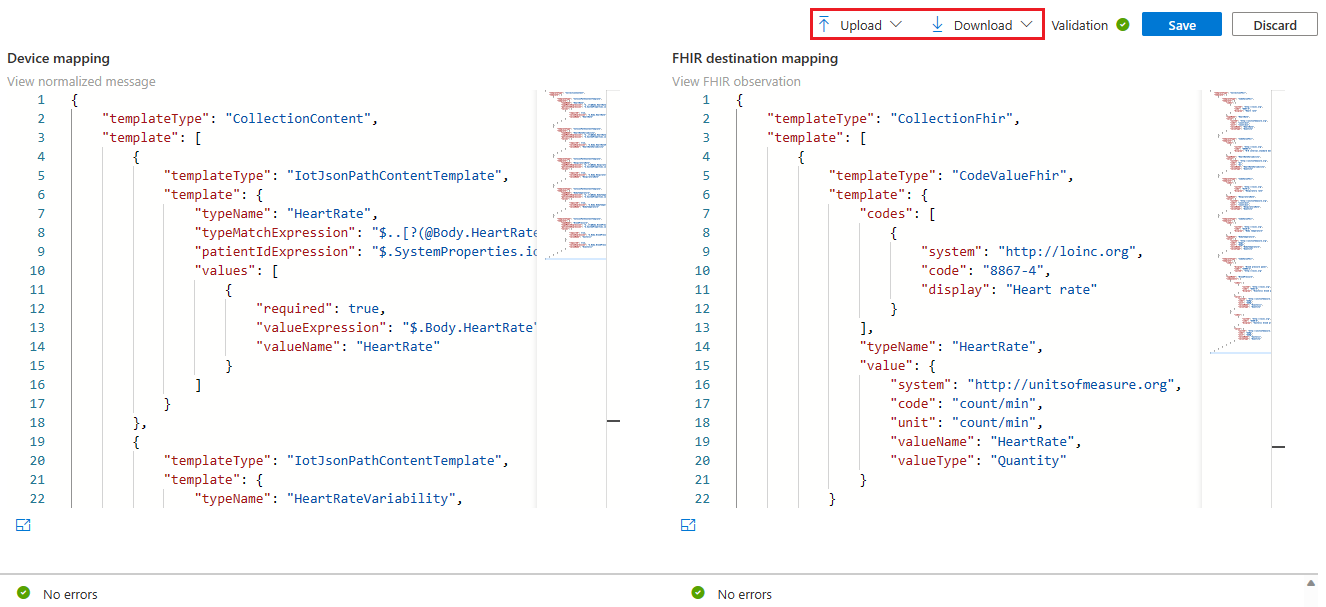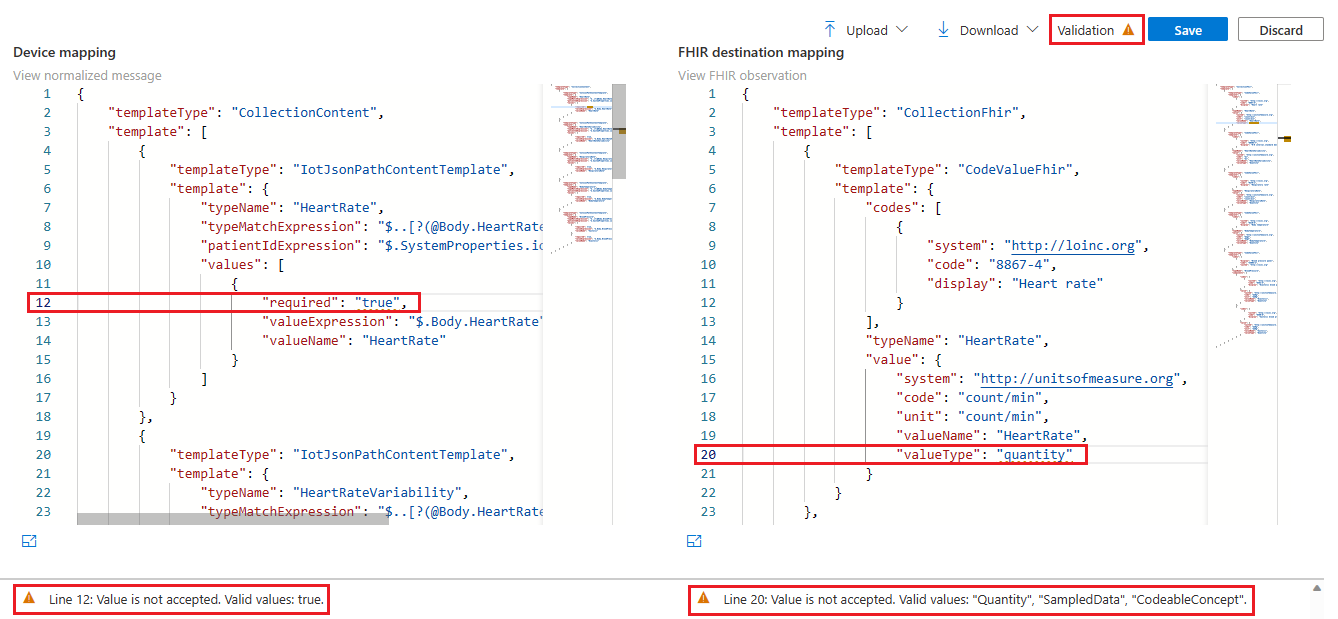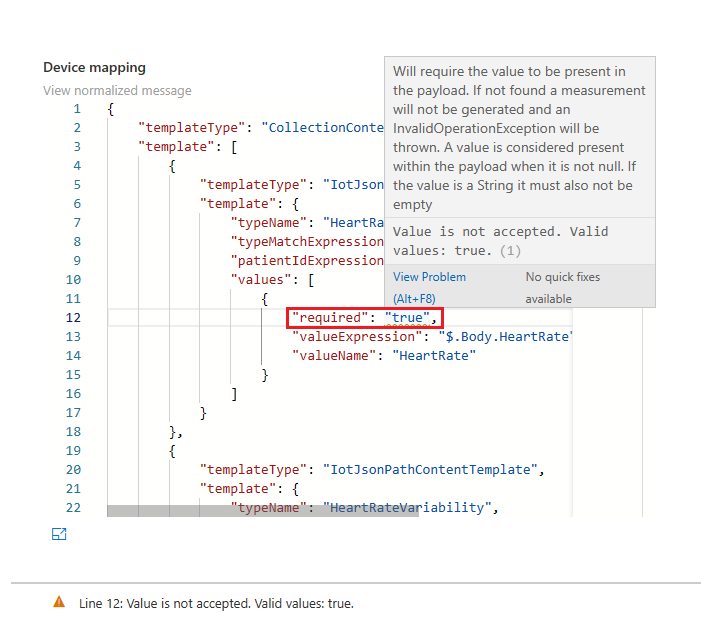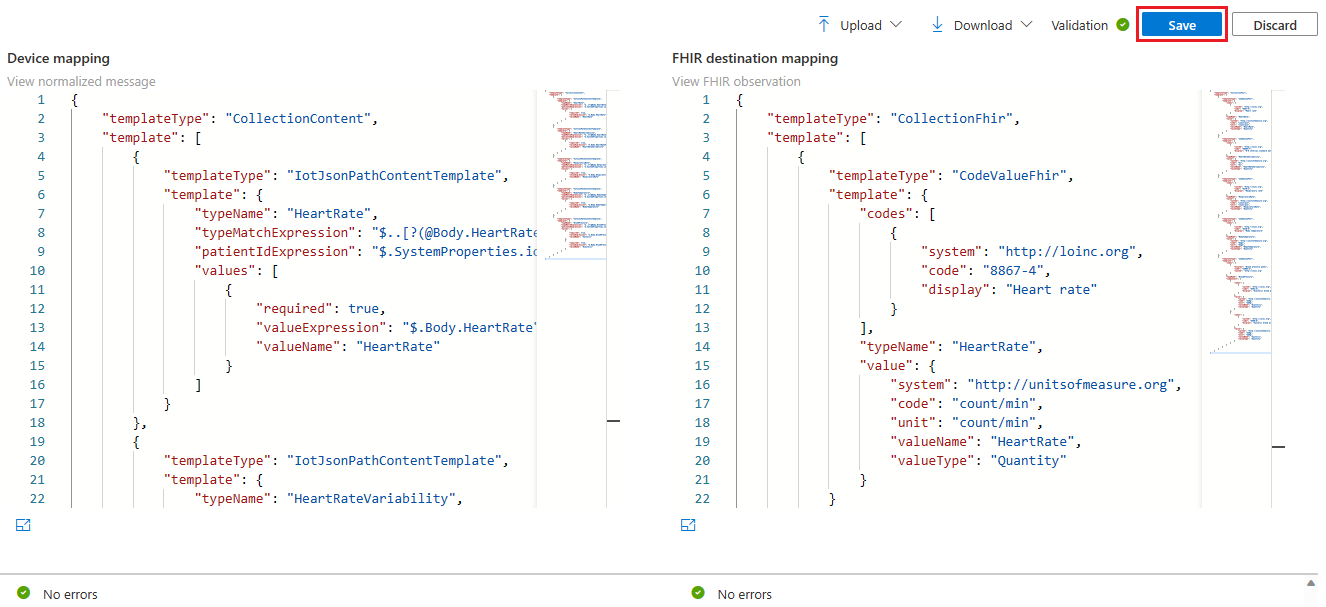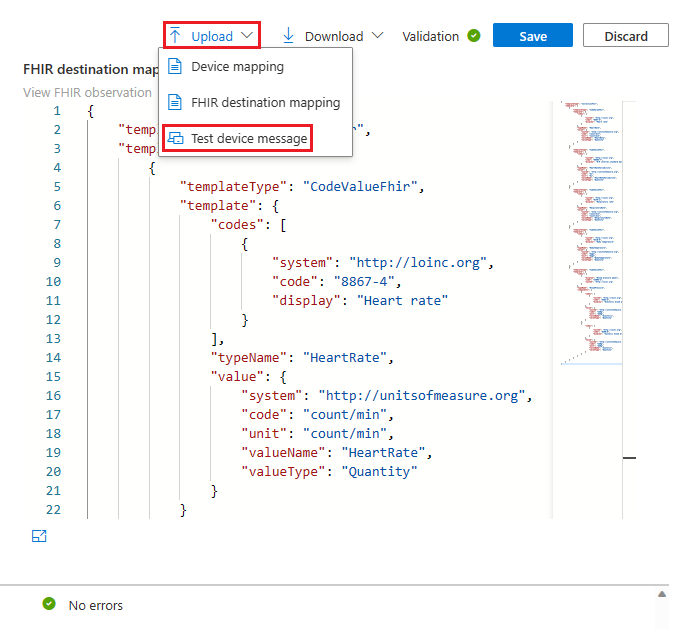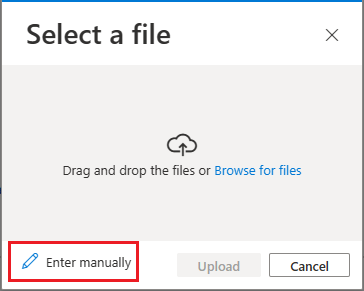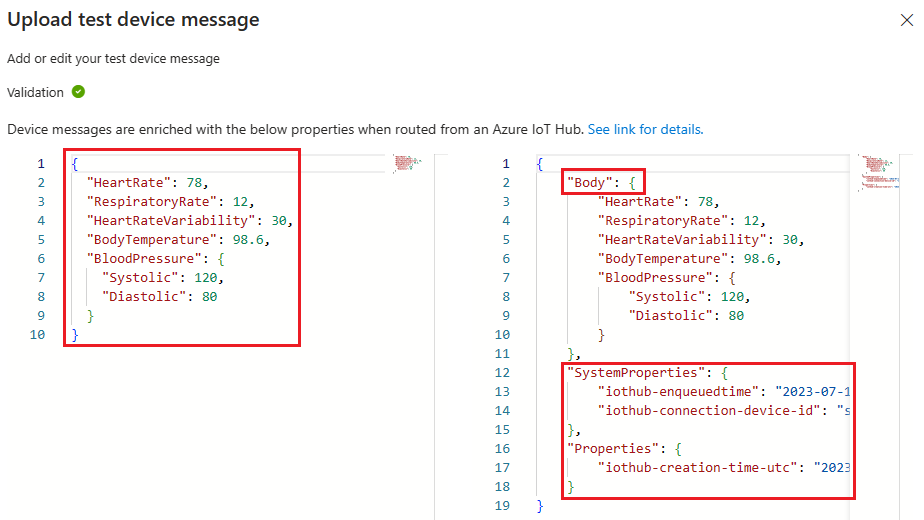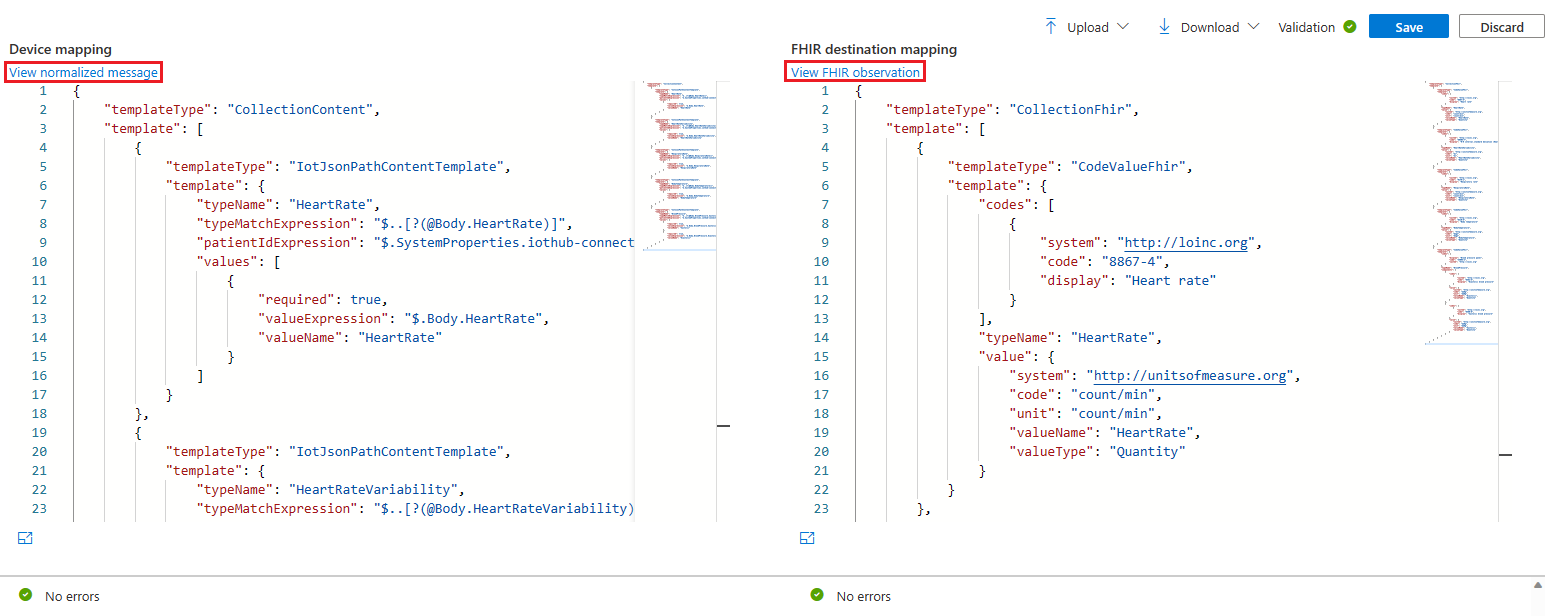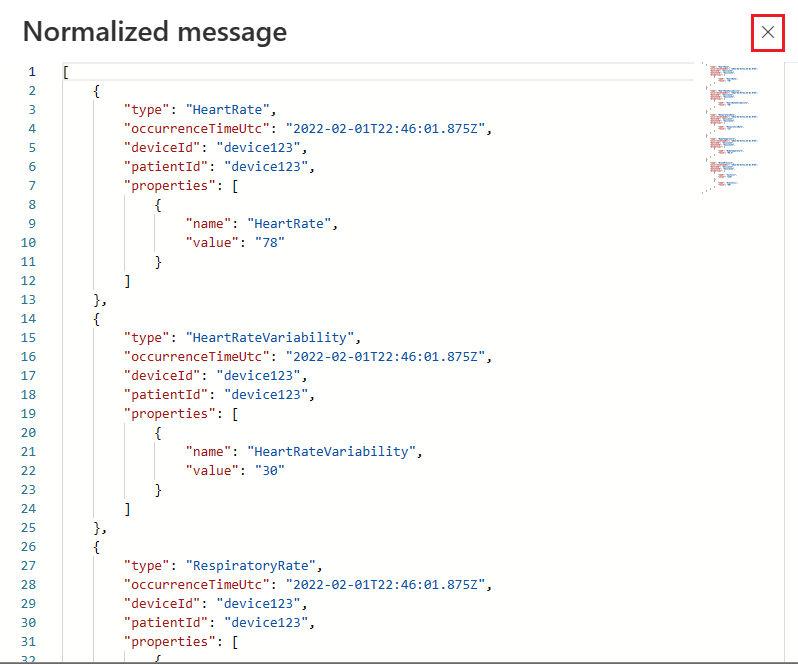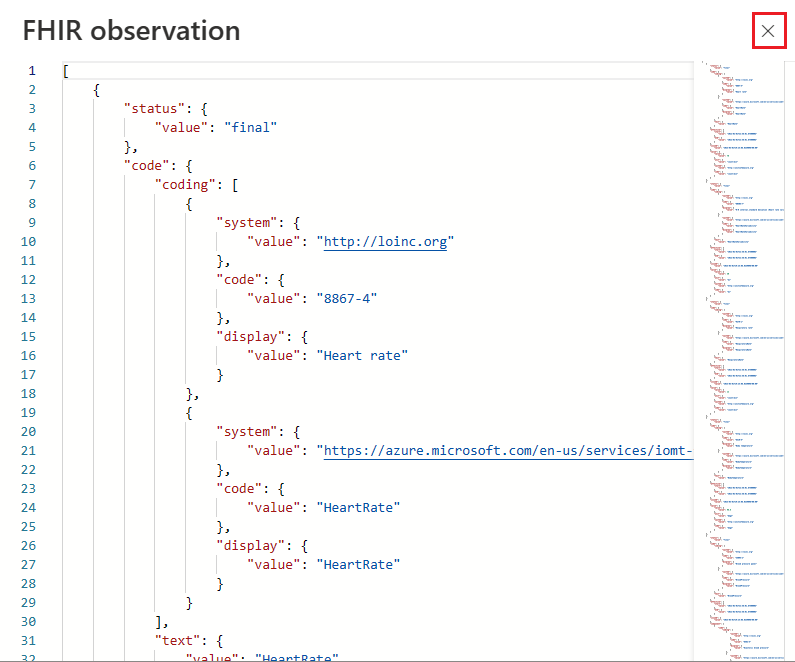Использование отладчика сопоставления службы MedTech
Важно!
Эта функция сейчас доступна в виде общедоступной предварительной версии. См. дополнительные условия использования предварительных версий Microsoft Azure.
Примечание
Ресурсы быстрого взаимодействия в сфере здравоохранения (FHIR®) — это открытая спецификация для здравоохранения.
Из этой статьи вы узнаете, как использовать отладчик сопоставления службы MedTech. Отладчик сопоставления — это средство самообслуживания, которое используется для создания, обновления и устранения неполадок, связанных с устройством службы MedTech и сопоставлениями назначения FHIR . Отладчик сопоставления позволяет легко просматривать и вносить встроенные корректировки в режиме реального времени, не покидая портал Azure. Отладчик сопоставления также можно использовать для отправки сообщений тестового устройства, чтобы увидеть, как они будут выглядеть после обработки в нормализованные сообщения и преобразования в наблюдения FHIR.
Совет
Дополнительные сведения о том, как служба MedTech преобразует и сохраняет данные сообщений устройства в службе FHIR, см. в статье Обзор этапов обработки данных устройства службы MedTech.
В следующем видео представлен обзор отладчика сопоставления.
Общие сведения об отладчике сопоставления
Чтобы получить доступ к отладчику сопоставления службы MedTech, выберите Сопоставление отладчик в службе MedTech на портал Azure. В этой статье мы используем службу MedTech с именем mt-azuredocsdemo. Выберите собственную службу MedTech. На этом экране мы видим, что отладчик сопоставления карт представляет сопоставления назначения устройства и FHIR, связанные с этой службой MedTech, и предоставил проверку этих сопоставлений.
Отладчик сопоставления предоставляет удобные функции, упрощающие управление, редактирование и устранение неполадок сопоставлений назначений устройств и FHIR.
Отправить . С помощью этого выбора можно отправить:
- Сопоставление устройств: можно изменить и сохранить (необязательно) в службе MedTech.
- Сопоставление назначения FHIR: можно изменить и сохранить (необязательно) в службе MedTech.
- Сообщение тестового устройства. Используется службой проверки для создания образца нормализованного измерения и наблюдения FHIR на основе предоставленных сопоставлений.
Скачать . С помощью этого выбора можно скачать копии:
- Сопоставление устройств. Сопоставление устройств, используемое в настоящее время службой MedTech.
- Сопоставление назначения FHIR. Сопоставление назначения FHIR, которое в настоящее время используется службой MedTech.
- Сопоставления. Оба сопоставления в настоящее время используются службой MedTech.
Устранение неполадок с сопоставлениями назначения устройства и FHIR с помощью отладчика сопоставления
В этом примере мы используем тестовое сообщение устройства, которое направляется через Центр Интернета вещей Azure, и сопоставление устройств, использующее шаблоны IotJsonPathContent.
При возникновении ошибок в сопоставлении назначения устройства или FHIR отладчик сопоставления отображает проблемы. В этом примере мы видим, что предупреждения об ошибках отображаются в строке 12 в сопоставлении устройств и в строке 20 в сопоставлении назначения FHIR.
Если вы наведите указатель мыши на предупреждение об ошибке, отладчик сопоставления предоставляет дополнительные сведения об ошибке.
Мы использовали предложения, предоставленные отладчиком сопоставления, и предупреждения об ошибках исправлены. Мы готовы нажать кнопку Сохранить , чтобы зафиксировать обновленные сопоставления устройств и назначения FHIR в службе MedTech.
Примечание
Служба MedTech сохраняет только измененные или обновленные сопоставления. Например: если вы только внесли изменения в сопоставление устройств, в службу MedTech будут сохранены только эти изменения, и никакие изменения не будут сохранены в сопоставлении назначения FHIR. Это по дизайну и для того, чтобы помочь с производительностью службы MedTech.
После успешного сохранения сопоставлений назначения устройства и FHIR в портал Azure создается подтверждение из раздела Уведомления.
Просмотр нормализованного сообщения и наблюдения FHIR
Отладчик сопоставления позволяет просматривать примеры выходных данных этапов нормализации и преобразования FHIR, предоставляя сообщение тестового устройства. Выберите Отправить и проверить сообщение устройства.
Откроется поле Выбрать файл . В этом примере выберите Ввод вручную.
Скопируйте или вставьте сообщение тестового устройства или введите его в поле Отправить сообщение тестового устройства . Поле Проверка может по-прежнему быть красным , если одно из сопоставлений содержит ошибку или предупреждение. Если ошибки отсутствуютзеленым цветом, сообщение тестового устройства будет допустимым с указанными сопоставлениями устройств и назначения FHIR.
Примечание
Отладчик сопоставления также отображает обогащения, выполненные в сообщении тестового устройства, если оно было отправлено из Центр Интернета вещей Azure (например, добавление элементов Body, Properties и SystemProperties).
Нажмите кнопку X в правом углу, чтобы закрыть окно сообщения Отправить тестовое устройство .
После отправки действительного сообщения тестового устройства становятся доступны кнопки Просмотр нормализованного сообщения и Просмотр наблюдения FHIR , чтобы можно было просмотреть пример выходных данных этапов нормализации и преобразования FHIR. Эти примеры выходных данных можно использовать для проверки правильности настройки сопоставлений назначения FHIR для обработки сообщений устройства в соответствии с вашими требованиями.
Используйте X в углу, чтобы закрыть поля наблюдения Нормализованное сообщение и FHIR .
Дальнейшие действия
В этой статье вы получили обзор и узнали о том, как использовать отладчик сопоставления для изменения и устранения неполадок в сопоставлении устройств службы MedTech и назначений FHIR.
Общие сведения о сопоставлении устройств службы MedTech см. в разделе
Общие сведения о сопоставлении назначения FHIR службы MedTech см. в разделе
Общие сведения о примерах сопоставлений на основе сценариев службы MedTech см. в разделе
FHIR® является зарегистрированным товарным знаком Health Level Seven International, зарегистрированным в Управлении по товарным знакам США и используемым с их разрешения.